Nuta
Dostęp do tej strony wymaga autoryzacji. Możesz spróbować się zalogować lub zmienić katalog.
Dostęp do tej strony wymaga autoryzacji. Możesz spróbować zmienić katalogi.
W rel-inteligencji interaktywnie korzystasz z danych w kontekście eventhouses, baz danych i tabel. Pojedynczy obszar roboczy może zawierać wiele Eventhouses, każdy Eventhouse może przechowywać wiele baz danych, a każda baza danych może zawierać wiele tabel.
Z tego artykułu dowiesz się, jak utworzyć nową bazę danych KQL. Gdy baza danych KQL zawiera dane, możesz przystąpić do wykonywania zapytań wykorzystując język zapytań Kusto w zestawie zapytań KQL.
Wymagania wstępne
- Obszar roboczy z pojemnością usługi Microsoft Fabric
Tworzenie nowej bazy danych KQL
Aby utworzyć nową bazę danych KQL, w eksploratorze Eventhouse zdecyduj się na jedną z opcji:
Wybierz pozycję Eventhouse , a następnie pozycję Nowa baza danych +
W obszarze Bazy danych KQL wybierz pozycję +
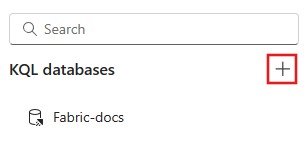
Wprowadź nazwę bazy danych, wybierz typ bazy danych: Nową bazę danych (domyślną) lub Nową skrótową bazę danych (obserwację), a następnie wybierz opcję Utwórz. Aby uzyskać informacje o bazach danych obserwowanych, zobacz Tworzenie skrótu bazy danych.
Uwaga
Nazwa bazy danych może zawierać znaki alfanumeryczne, podkreślenia, kropki i łączniki. Znaki specjalne nie są obsługiwane.
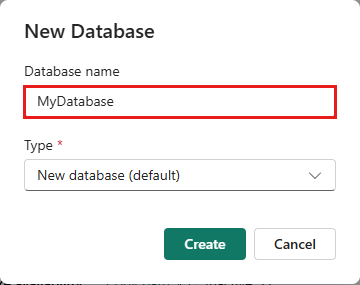
Baza danych KQL jest tworzona w kontekście wybranego magazynu zdarzeń. Możesz również #B0 Utworzyć pustą tabelę #A1 .
Eksplorowanie bazy danych KQL
Podczas tworzenia nowej bazy danych KQL dołączone środowisko jest tworzone automatycznie w celu eksplorowania bazy danych KQL i zarządzania nią przy użyciu zapytań KQL. Aby uzyskać więcej informacji, zobacz Omówienie języka KQL.
Aby uzyskać dostęp do środowiska zapytań, wybierz pozycję KQLdatabasename_queryset z drzewa obiektów bazy danych KQL.

Aby zmienić nazwę środowiska zapytania, wybierz ikonę Ołówek obok jego nazwy i wprowadź nową nazwę.
